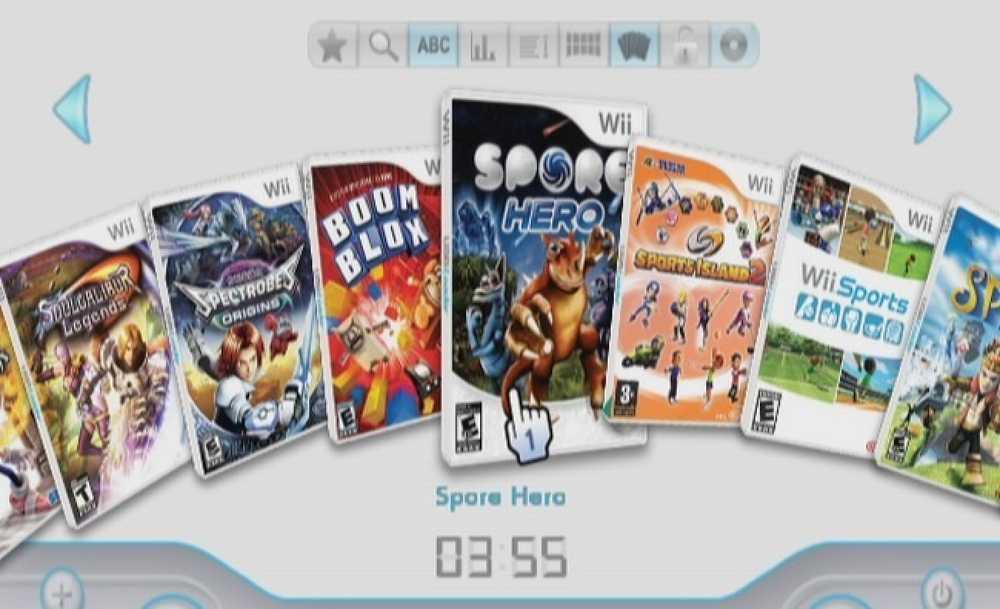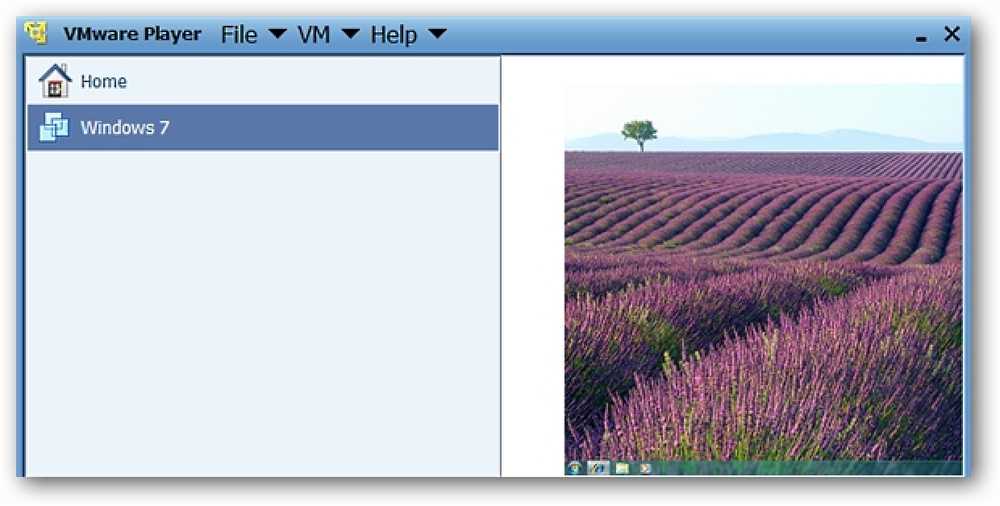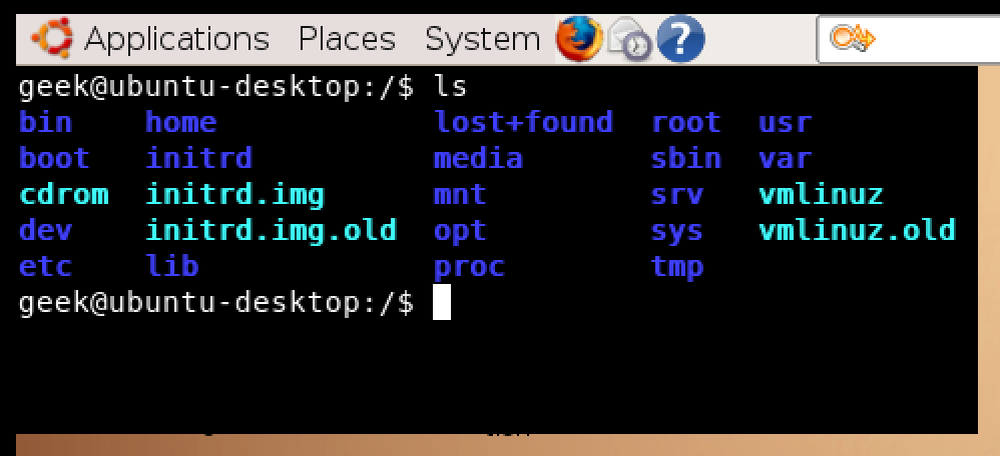Инсталирајте, покрените и покрените Мац ОС Кс са спољног чврстог диска
Тражите начин да инсталирате и покренете ОС Кс на спољном чврстом диску? Ово може бити корисно за неколико различитих разлога. Прво, омогућава вам да покренете другу копију ОС Кс без потребе за додатним Мац рачунаром.
Такође, пошто можете да покренете пуну копију ОС Кс на спољном диску, она се може користити за решавање проблема на другим Мац рачунарима или може бити као нека врста виртуалног ОС Кс-а. Већ сам писао о томе како можете инсталирати ОС Кс у ВМваре Фусиону, али то заузима простор на вашем Мацу. Користећи спољну диск јединицу, можете уштедети простор на вашем Мац рачунару, мада може бити мало спорије ако користите УСБ 2.0.
У овом чланку, провест ћу вас кроз захтјеве и кораке за инсталирање ОС Кс-а на вањски хард диск.
Форматирање екстерног тврдог диска
Прва ствар коју ћете морати урадити је исправно форматирати вањски тврди диск. Формат датотеке мора бити Мац ОС Кс Јоурналед и морате користити ГУИД мапу партиција. Да би то урадили, отворите Диск Утилити и повежите диск са Мац-ом.
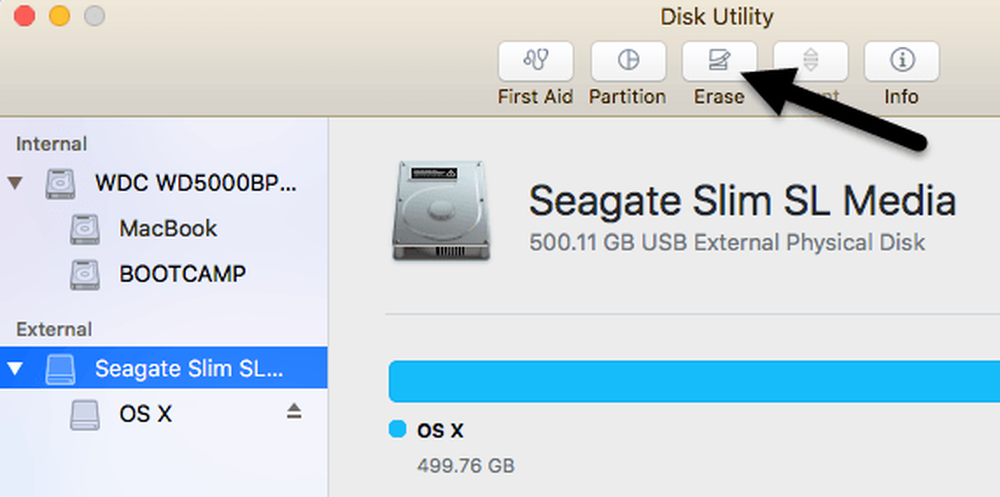
Испод Ектернал у менију са леве стране кликните на спољашњи чврсти диск, а затим кликните на Ерасе дугме. Побрините се да направите сигурносне копије свих података прије брисања погона. Када кликнете на Ерасе, појавиће се дијалог у коме можете да конфигуришете неке опције.
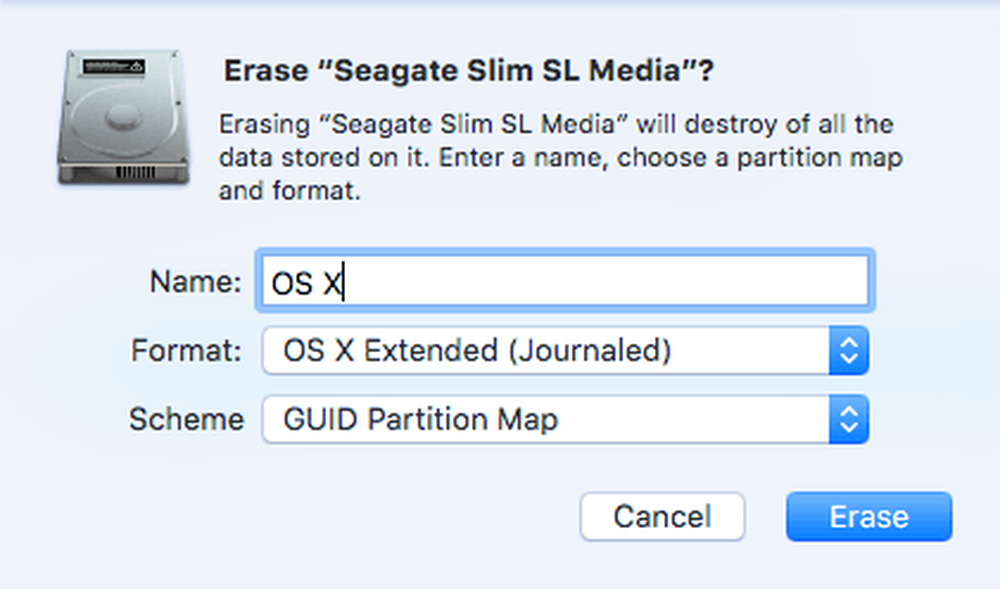
Дајте свом возилу име, изаберите ОС Кс Ектендед (Дневник) за Формат и ГУИД Партитион Мап фор Сцхеме. Требало би да прође само минут или два да би се погон избрисао и преобликовао. Сада је ваш погон спреман за ОС Кс.
Инсталирајте ОС Кс
Постоје два начина на које можете инсталирати ОС Кс на ваш екстерни хард диск: поновном инсталацијом ОС Кс из ОС Кс Утилитиес поправног екрана или преузимањем ОС Кс-а из Апп Сторе-а и покретањем инсталацијског програма. Показаћу вам обе методе у случају да неко не ради за вас.
Најлакши начин је да преузмете ОС Кс из Апп Сторе-а. Када отворите Апп Сторе, видећете везу са десне стране за најновију верзију ОС Кс-а (Ел Цапитан са овог текста).
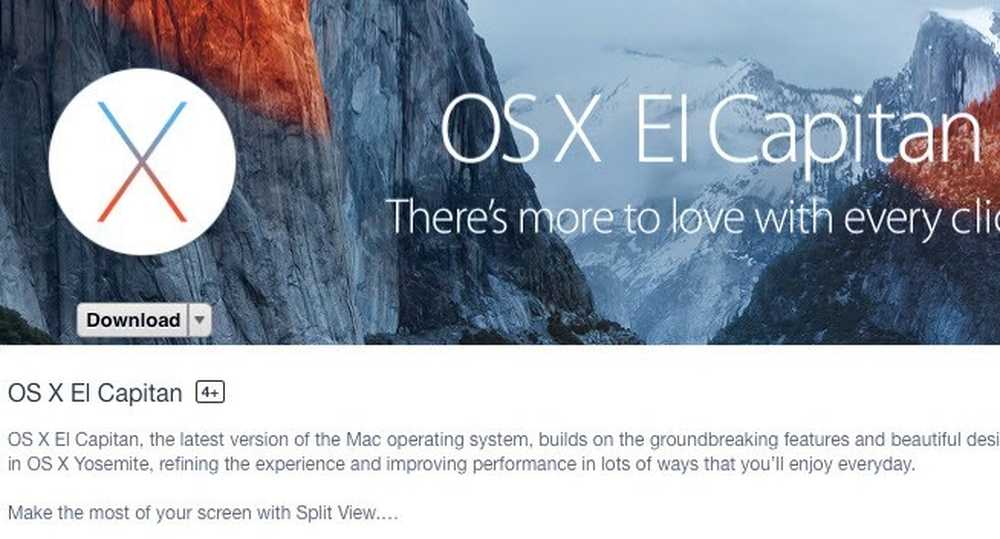
Само напред и кликните на Преузимање за почетак преузимања инсталатера. Имајте на уму да ако већ имате инсталирану верзију ОС Кс-а, видећете да се појављује искачућа порука која вас пита да ли и даље желите да наставите или не. Само кликните Настави.
Када је преузета, само двапут кликните на инсталатер који ће се налазити у Апплицатионс фолдер.
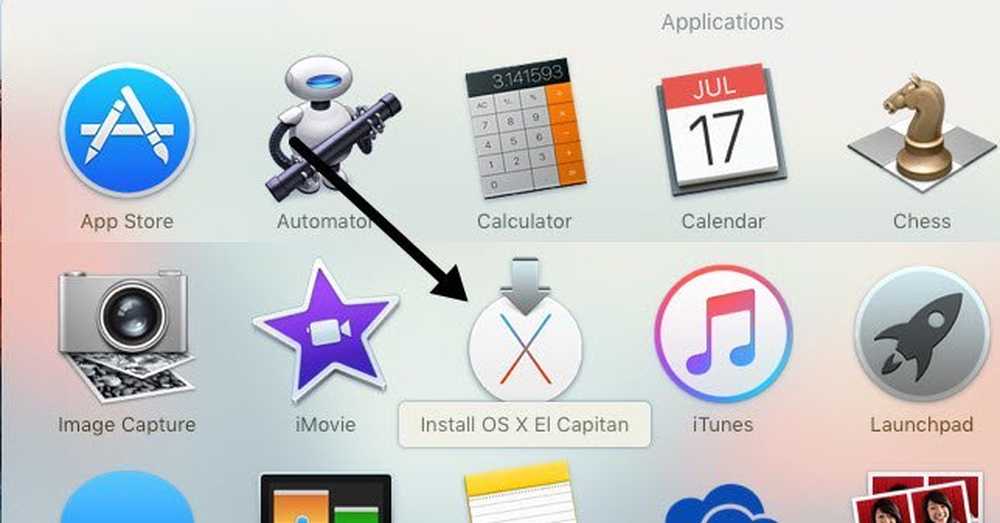
Наставите кликом поред уговора о лиценци, итд., Све док не дођете до екрана који вас пита на који диск инсталирати ОС Кс. Подразумевано је постављен на МацБоок.
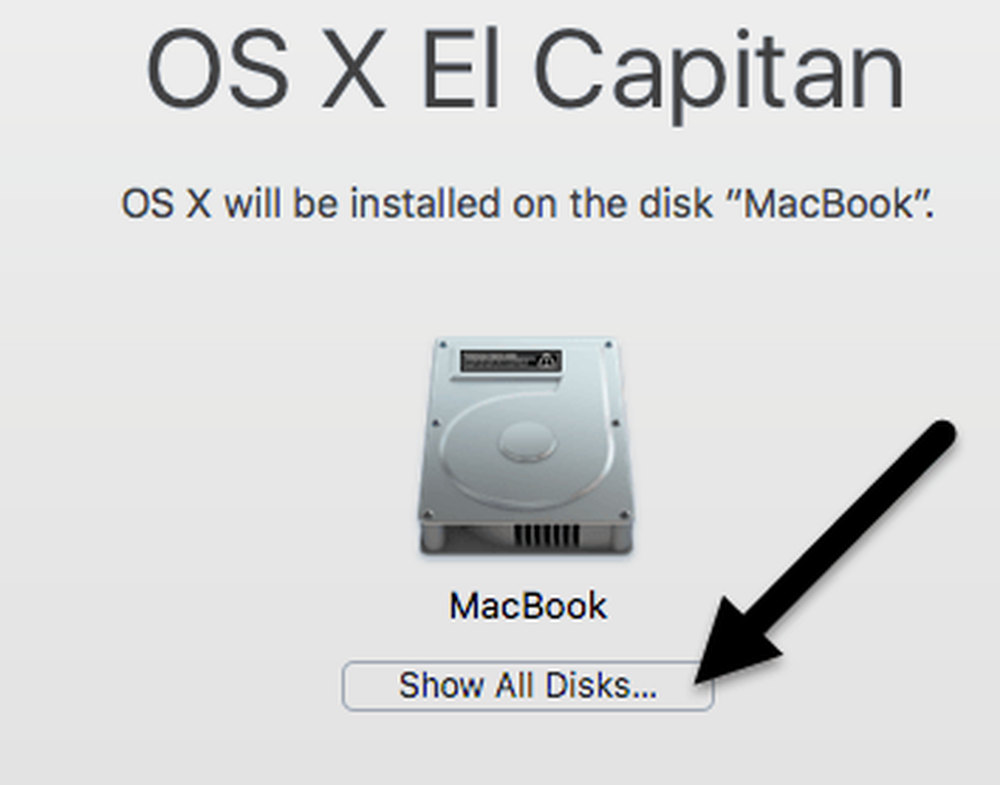
Кликните на Прикажи све дискове и видећете икону за различите дискове и партиције на Мац-у. Назвао сам свој екстерни хард диск ОС Кс који се појавио у средини.
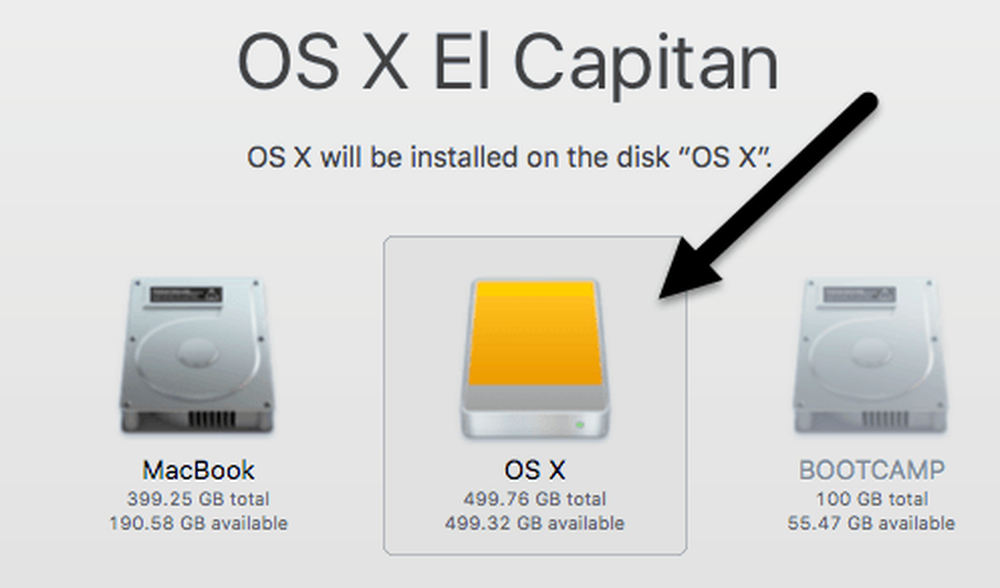
Такође можете рећи да је то екстерни хард диск јер користи икону са наранџастим хард диском. Кликните Настави а затим следите упутства да бисте довршили инсталацију. Имајте на уму да се рачунар може поново покренути током инсталације и не морате ништа да урадите. ОС Кс ће аутоматски наставити инсталацију на спољни хард диск уместо да се покрене до интерне верзије ОС Кс-а.
На крају овог чланка, показаћу вам како да подигнете систем на спољашњи хард диск, па прескочите ако сте завршили користећи Апп Сторе методу. Имајте на уму да ће Мац по подразумеваној вредности почети да се покреће директно на спољни хард диск док га не промените.
Други метод за инсталацију ОС Кс-а је да поново покренете Мац рачунар и притиснете и држите тастер ЦОММАНД + Р кључева. Ово ће учитати ОС Кс Рецовери.
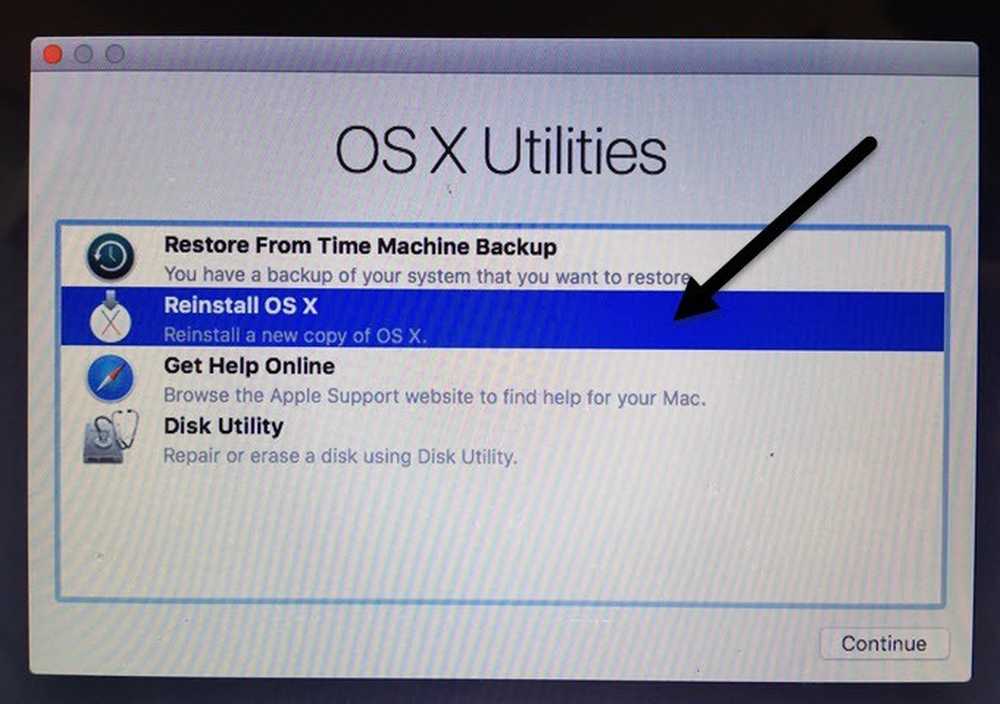
Појавиће се екран ОС Кс Утилитиес и овде желите да кликнете Поново инсталирајте ОС Кс. Опет ћете проћи кроз неке основне екране, али када дођете до екрана чврстог диска, кликните на Прикажи све дискове поново.
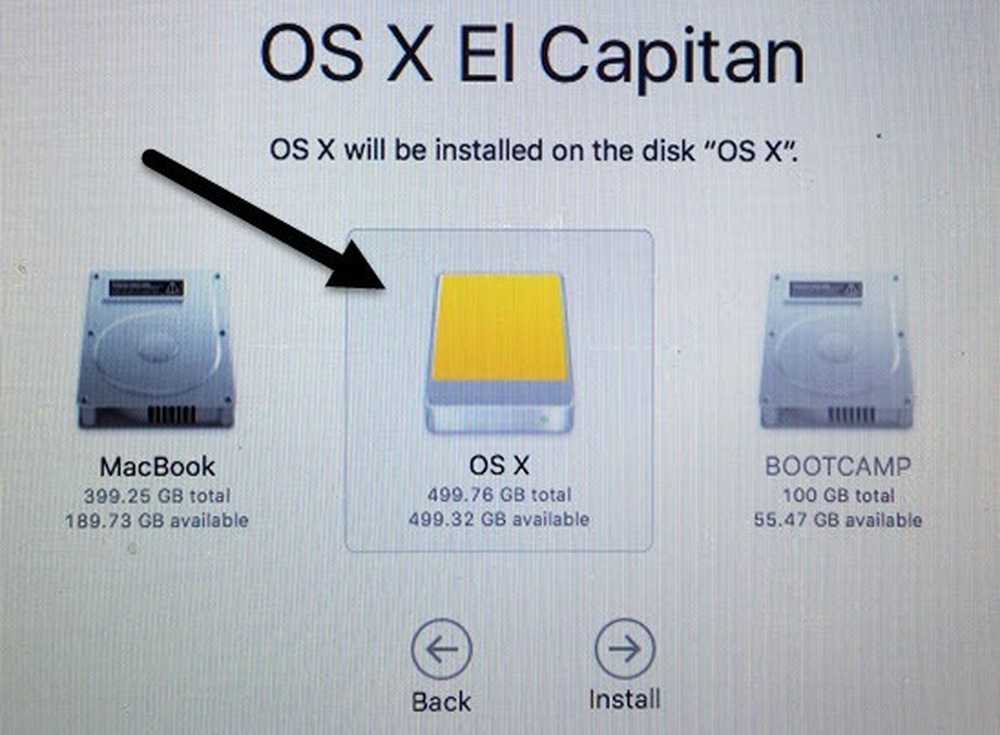
Користећи овај метод, мораћете да се пријавите користећи ваш Аппле ИД и лозинку тако да се цео ОС Кс инсталатер може скинути са Апплеових сервера. Који год метод одаберете, потребно је од 15 до 30 минута да инсталирате ОС Кс на ваш екстерни хард диск.
Док се ОС Кс инсталира, рачунар ће се поново покренути неколико пута. Имајте на уму да када се коначно покрене ОС Кс, то је верзија која се покреће са вашег екстерног диска. Да бисте се пребацивали између интерне и екстерне диск јединице, морате поново да покренете рачунар и држите притиснут тастер ОПЦИЈА кључ.
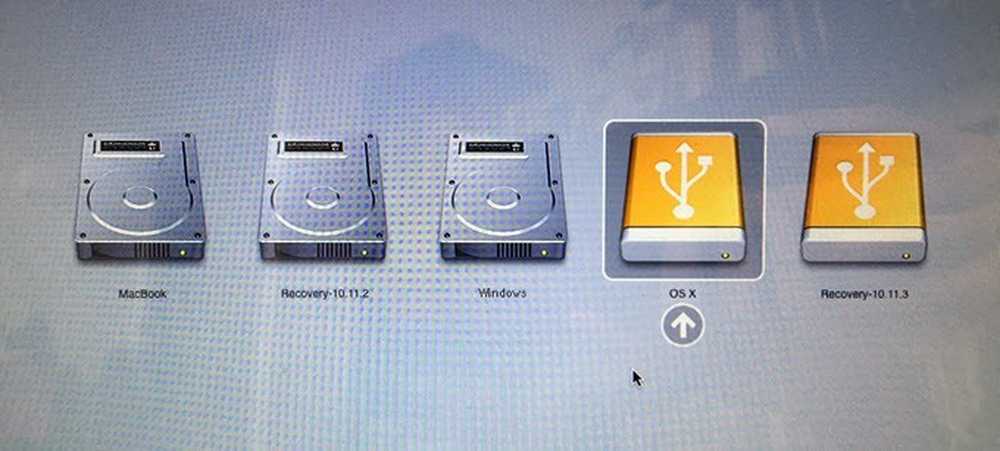
Када то урадите, требало би да видите бар четири иконе. У мом случају, имам пет јер имам Виндовс инсталиран користећи Боот Цамп. У сваком случају, сива МацБоок и Опоравак 10.11.2 иконе су за мој унутрашњи ОС Кс и наранџасто ОС Кс и Опоравак 10.11.3 су за верзију инсталирану на мом спољном диску.
Користите тастере са стрелицама да бисте изабрали диск јединицу за покретање система, а затим једноставно притисните Ентер. Ако имате новији Мац и УСБ диск који подржава УСБ 3.0, све би требало да се покрене прилично брзо. Све у свему, то је прилично једноставан процес и требало ми је мање од сат времена да све радим. Ако имате било каквих питања, слободно коментирајте. Уживати!